
在日常使用电脑的过程中,硬盘里的文件突然不显示是很多用户都会遇到的问题。这种情况不仅影响工作效率,还可能引发数据安全的担忧。本文将详细分析硬盘文件不显示的常见原因,并提供针对性解决方案,帮助广大中国用户有效应对这一问题。
一、硬盘文件不显示的常见原因
1. 文件属性被设置为“隐藏”或“系统”属性
有时候,文件因为某些操作被设为了隐藏或系统文件,导致在资源管理器中无法直接看到。这是比较常见的一个原因。
2. 硬盘分区未正确挂载或识别
如果硬盘接口松动或有故障,或者分区表出现错误,系统就可能无法正常识别硬盘或读取分区,从而导致文件无法显示。
3. 病毒或恶意软件影响
某些病毒会修改文件属性,隐藏文件甚至篡改目录结构,使得文件无法正常显示。尤其是在中国网络环境中,网络安全威胁不容忽视。
4. 文件系统损坏
硬盘的文件系统如果发生损坏,文件目录信息可能丢失或错误,导致文件无法显示。这种情况通常伴随系统提示错误信息或无法访问分区。
5. 操作系统自身故障
系统错误、驱动程序异常或者资源管理器崩溃等软件问题,也可能导致文件不显示。
二、硬盘文件不显示的详细解决方法
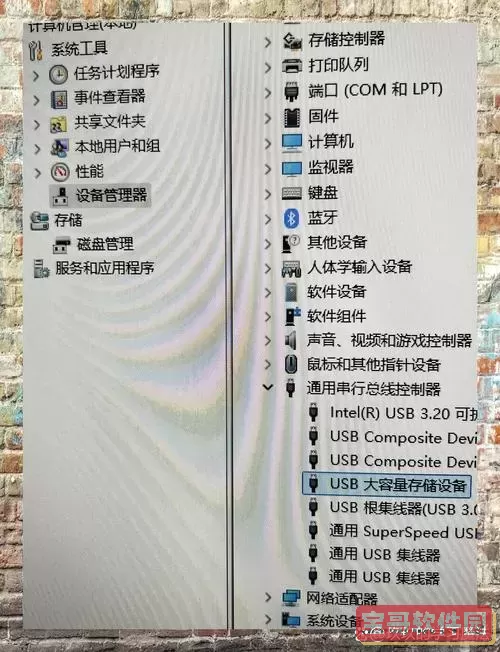
1. 查看并修改隐藏文件设置
在Windows系统中,可以通过以下步骤显示隐藏文件:
-> 打开“文件资源管理器”,点击“查看”菜单
-> 选择“选项”,打开“文件夹选项”
-> 切换到“查看”标签,勾选“显示隐藏的文件、文件夹和驱动器”,取消勾选“隐藏受保护的操作系统文件(推荐)”
完成上述操作后,返回硬盘查看文件是否恢复显示。
2. 使用命令提示符修复文件属性
打开命令提示符(以管理员身份运行),输入以下命令以恢复文件属性:
attrib -h -r -s /s /d X:*.*
其中,X为硬盘盘符。该命令会去除所有文件和文件夹的隐藏、只读和系统属性,非常适合被病毒隐藏的文件恢复。
3. 使用磁盘管理检查硬盘状态
在“计算机管理”中打开“磁盘管理”,查找硬盘分区是否正常挂载并有驱动器号。若出现未分配空间或分区异常,请勿轻易格式化,可使用专业数据恢复软件尝试恢复数据。
4. 安全扫描查杀病毒
下载并运行国产正版杀毒软件,如360安全卫士、腾讯电脑管家、火绒安全等,进行全面病毒扫描,清除潜在的病毒或恶意程序,保障文件安全。
5. 使用CHKDSK工具修复文件系统
在命令提示符(管理员)输入:
chkdsk X: /f /r
系统将检查并修复硬盘分区的文件系统错误。执行过程中若提示是否计划在下次重启时检查,输入“Y”确认即可。
6. 备份数据并尝试数据恢复
若以上方法均无效,建议先备份当前能够访问的数据,然后使用专业数据恢复软件(如Recuva、易我数据恢复、万兴恢复专家等)扫描硬盘,尝试恢复隐藏或丢失的文件。
三、硬盘文件不显示问题的预防建议
1. 定期备份重要数据
无论是个人用户还是企业用户,养成定期备份的重要文件的习惯,是避免数据因硬盘故障和病毒攻击而丢失的最佳策略。
2. 安装正版杀毒软件并保持更新
中国地区网络环境复杂,使用经过认证的杀毒软件并定期更新病毒库,有效防止恶意软件侵害。
3. 正确操作硬盘设备
避免在硬盘读写过程中强制断电或频繁插拔移动硬盘,确保接口和线缆质量,延长硬盘寿命,避免因硬件故障导致文件丢失。
4. 及时更新系统补丁
微软Windows系统和各类硬盘驱动程序及时更新有助于提高系统兼容性和稳定性,减少因系统漏洞导致的文件显示异常。
总结
硬盘文件不显示虽然是一个较为常见的问题,但背后的原因却多种多样。用户应当结合具体情况,按照上述步骤逐一排查和修复。如果是因病毒感染或文件系统损坏导致的,及时使用专业工具或寻求专业技术人员帮助是非常重要的。与此同时,做好数据备份和系统维护,才能从根本上避免类似问题对日常工作和生活造成的困扰。